Sisukord
Iga Exceli tööleht/leht koosneb veergudest ja ridadest. Veergude ja ridade ristumist nimetatakse Excelis lahtriteks. Üldiselt väljendatakse veergusid tähestikuga ja ridu numbritega. Kuna lahter on veeru ja rea kombinatsioon, siis on see tähe- ja numbriline. Selles artiklis arutame lahtri määratlust ja muid omadusi Excelis koos vajalike üksikasjadega.
Raku määratlus Excelis
A rakk on väikseim üksus Exceli leht. See on ristumiskoht a veerg ja rida .
- Kui me kirjutame midagi või sisestame Exceli tabelisse mingeid andmeid, siis teeme seda lahtris.
- Lahter saab oma nime, kombineerides üksteist lõikava veeru ja rea. Veerud on tähestikulised ja read on numbrilised.
- Nii et lahter on määratud tähtnumbrilise väärtusena. Nagu, B4 . siin, B on veerg ja 4 on rida.
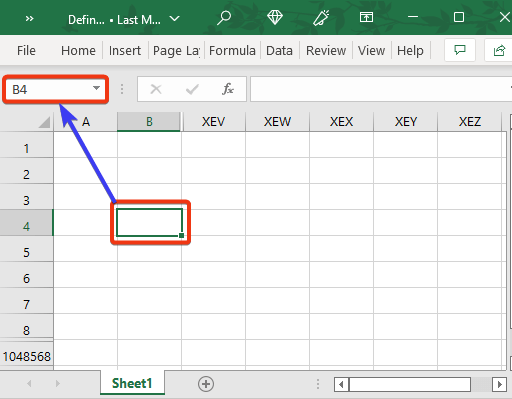
- Me näeme Cell nimi Nimi Kast st kui me asetame kursori ükskõik millisesse lahtrisse ja vaatame Nime kast, näeme seal lahtri nime.
Mis on aktiivne lahter Excelis?
An aktiivne rakk on hetkel valitud lahter Excelis. Aktiivne lahter on üksiku raku andmekogumi kohta.- Kui avate Exceli tabeli, leiate, et üks lahter on valitud tumedamate piiridega. See on aktiivne rakk .
- Kui me sisestame uusi andmeid, sisestatakse need aktiivsesse lahtrisse.
- Kui te olete just praegu arvutustabeli loonud, on aktiivne lahter A1 vaikimisi.
- Kui olete avanud olemasoleva töölehe, on aktiivne lahter viimane lahter, mille valisite enne salvestamist ja töölehe sulgemist.
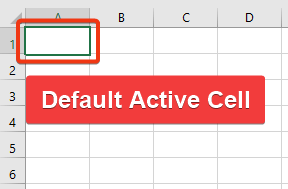
- Aktiivne lahter tähendab, et see on nüüd aktiivne, kui sisestate midagi klaviatuurilt, võtab see sisestuse vastu. Kui aktiivses lahtris oli midagi, siis see kustutatakse, kui te midagi selliselt sisestate.
Kuidas muuta juba aktiivses lahtris olevaid andmeid:
- Aktiivse lahtri muutmiseks on teil kolm võimalust.
- Üks võimalus on topeltklõpsata hiirega aktiivsel lahtril.
- Teiseks, vajutage Ruumiriba . Lõpuks klõpsake F2 nuppu.
- Aktiivse lahtri rea ja veeru pealkirjad on eri värvi, et aktiivse lahtri rida ja veergu oleks lihtsam tuvastada.
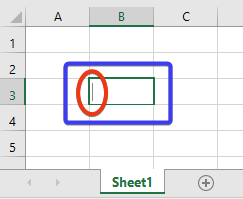
- Pärast mis tahes väärtuse sisestamist aktiivsesse lahtrisse tuleb vajutada klahvi Sisesta nuppu, et fikseerida see väärtus aktiivses lahtris.
Kuidas leida Exceli lahtri aadressi või viidet?
- Raku aadress või viide on raku identiteet. See on raku kujutis, mis on tähtnumbriline väärtus.
- Me saame lahtri aadressi või viite kahel erineval viisil.
- Üks neist on saada raku aadressi alates Nimi Kast .
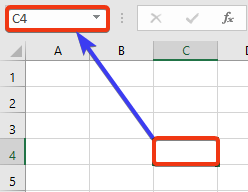
- Teine võimalus on kasutada lahtrit viitena mõnele teisele lahtrile. Lahtriviite saame valemiribalt või viidatud lahtrist.

Mõned kasulikud klaviatuurikombinatsioonid Exceli lahtrites navigeerimiseks
Exceli lehe viimasesse lahtrisse minek:
Järgige seda käsku: Lõpp ⇒ Allapoole nool(↓)

See on viimane rida. Nüüd leiate selle käsuga viimase veeru: Lõpp ⇒ Parem nool(→) .

Lõpuks jõuate oma töölehe viimasesse lahtrisse.
Raku muutmine redigeeritavaks:
F2 või Ruumiriba >> Teisenda lahtri redigeeritavaks režiimiks.

Soovitud lahtrisse minek:
F5 >> Kasutage soovitud lahtrisse minekuks.

Rohkem otseteed:
- Tab >> See nupp liigutab kursori paremale poole.
- Shift + Tab >> See nupp liigutab kursori vasakule poole.
- Kodu >> Liigub rea esimesse lahtrisse.
- Ctrl + Home >> Mine Exceli lehe esimesse lahtrisse.
Mitu lahtrit on erinevates Exceli versioonides?
Kuna lahter on veeru ja rea lõikepunkt, siis sõltub Exceli lehe lahtrite arv veergude ja ridade arvust.
Excel 2007 ja hilisemad versioonid: 17 179 869 184
Vanemates versioonides kui 2007: 16,777,216
- Veerud on tähestikulised ja märgistatud alates A aadressile XFD ja read ulatuvad numbrist 1 aadressile 1,048,576 .
- Veerud on märgistatud järgmiselt: Pärast veergu Z tuleb veerg AA , siis AB , AC jne. Pärast veeru AZ tuleb BA , siis BB , BC , BD jne. Pärast veeru ZZ on AAA , siis AAB ja nii edasi.
- Seega on veergude ja ridade koguarv järgmine 16,384 ja 1,048,576 vastavalt.
- Lõpuks on rakkude koguarv 17,179,869,184.
- Lühidalt võib öelda, et on umbes 17 miljardit See on mõeldud Excel 2007 aadressile 365 versioon.
- Vanemate rakkude koguarv oli 16,777,216 .

Kokkuvõte
Selles artiklis kirjeldasime kõiki raku üksikasju koos Exceli määratlusega. Arutasime erinevaid atribuute ja muid lühikesi klahve, mis on seotud rakkudega ja on kasutajatele kasulikud. Loodan, et see rahuldab teie vajadusi. Palun vaadake meie veebisaiti. Exceldemy.com ja esitage oma ettepanekud kommentaarikastis.

